修改图片的 GPS 信息
序
在一些应用中上传图片可以显示拍摄地信息,这是因为使用带 GPS 功能的照相机或者是智能手机拍照后,会在图片中含有拍摄地的 GPS 信息。查看图片的详细信息之后,你会发现如下图所示记录了经度、纬度和海拔。
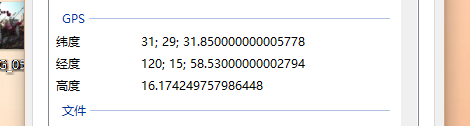
在 Windows 上,详细信息中的时间等可以直接修改,但唯独 GPS 信息是不可修改。本着研究探索的精神,我打算试试能不能直接修改二进制文件的方法来修改 GPS,将任意一幅图片修改为在北京拍摄。通过谷歌,了解到图片信息是由一种 Exchangeable image file format (Exif) 的格式来描述。网上我能查到的最新 specification 版本为 2012 年的 Exif v2.3 版本。Exif 规格书链接
Exif 规范的图片
Exif 规范其实包含了图片和音频两部分内容,这里我们只关心图片。整个图片的结构如下:
- File Header
- 0th IFD
- 0th IFD Value
- 1st IFD
- 1st IFD Value
- 1st (Thumbnail) Image Data
- 0th (Primary) Image Data
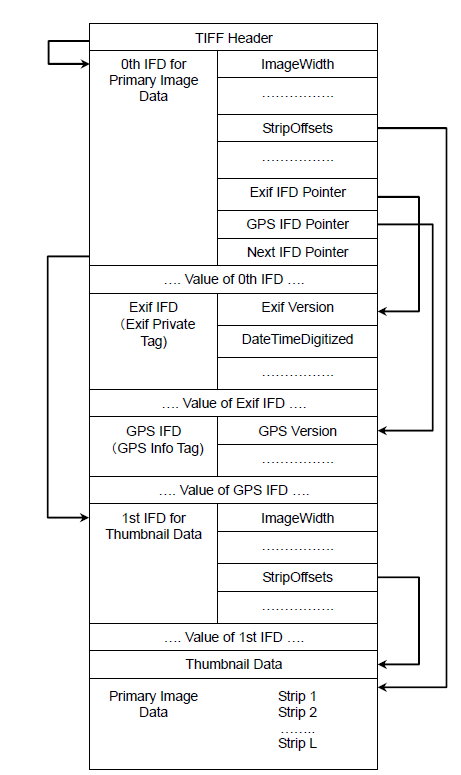
可以看到,IFD 记录了如图片长宽的信息,EXIF IFD 记录图片的拍摄信息,GPS IFD 则记录了 GPS。
IFD 结构
一个 IFD 由四部分组成,每一个 IFD 都是固定的 12 个字节,分别是
- Bytes 0-1 Tag
- Bytes 2-3 Type
- Bytes 4-7 Count
- Bytes 8-11 Value Offset
Tag 是标记这个 IFD 的类别。
Type 是指数据的类型,有 BYTE(1, 8-bit), ASCII(2, 8-bit), SHORT(3, 2-byte), LONG(4, 4-byte), RATIONAL(5, 2-long) 等。其中 RATIONAL 的第一个 long 是分子,第二个 long 是分母。
Count 是指数据的数量,比如纬度就用度、分、秒三个数来描述。
Value Offset 是指真实数据所在的偏移地址(相对于 File header),而且需要注意的是,这里记录的值小于 4 个字节,则数据左对齐。
Exif IFD 结构
EXif IFD Pointer
Tag = 34665(8769.H)
Type = LONG
Count = 1
Default = None
GPS IFD Pointer
Tag = 34853(8825.H)
Type = LONG
Count = 1
Default = None
GPS 属性信息
我们这边只关心 GPS 的经纬度,与之相关的一些 Tag 信息如下。
GPSLatitudeRef
Tag = 1
Type = ASCII
Count = 2
Default = None
'N' = North latitude
'S' = South latitude
Other = reserved
GPSLatitude
Tag = 2
Type = RATIONAL
Count = 3
Default = None
GPSLongtitudeRef
Tag = 3
Type = ASCII
Count = 2
Default = None
'E' = East longtitude
'W' = West longtitude
Other = reserved
GPSLongtitude
Tag = 4
Type = RATIONAL
Count = 3
Default = None
实战
寻找头部
用二进制编辑器打开手机拍摄的图片。阅读了 Specification 之后,我们了解到图片文件开始处所包含的信息为 SOI Marker(FFD8.H), APP1 Marker(FFE1.H), APP1 Length(xxxx.H), Identifier('Exif'), Pad(00.H), APP1 Body(File Header, 0th IFD, 0th IFD Value, ...)。
查看一下二进制,
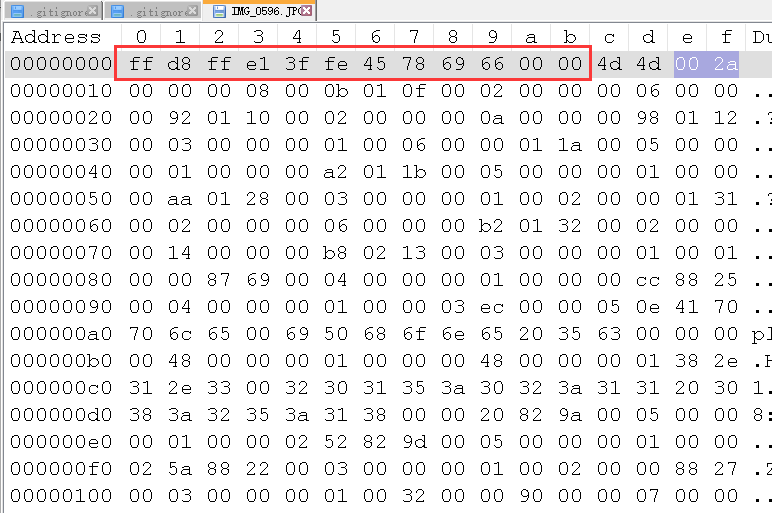
可以看到真的有 FFD8.H, FFE1.H, 后面的 45.H, 78.H, 69.H, 66.H,则正好是 'Exif' 的 ASCII 值。
接下来 8 个字节,分别是 Byte Order(4D4D.H), 42(002A.H), 0th IFD Offset(00000008.H) 和 Number of Interoperability(000B.H)。让我们检察一下二进制文件。
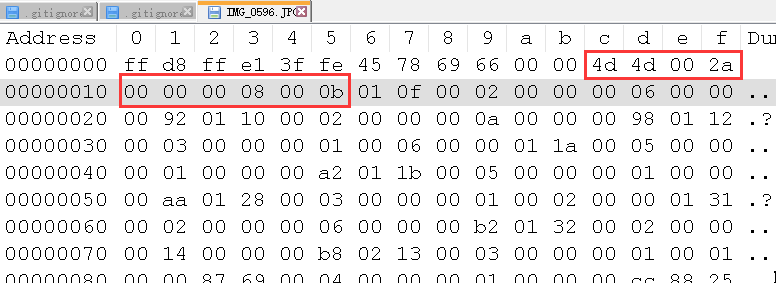
接下来就是各种 IFD 的信息,我们需要先找到我们关心的 GPS IFD Pointer, 其 Tag = 8825.H。搜索一下,找到啦,在地址 0000008e.H 处。
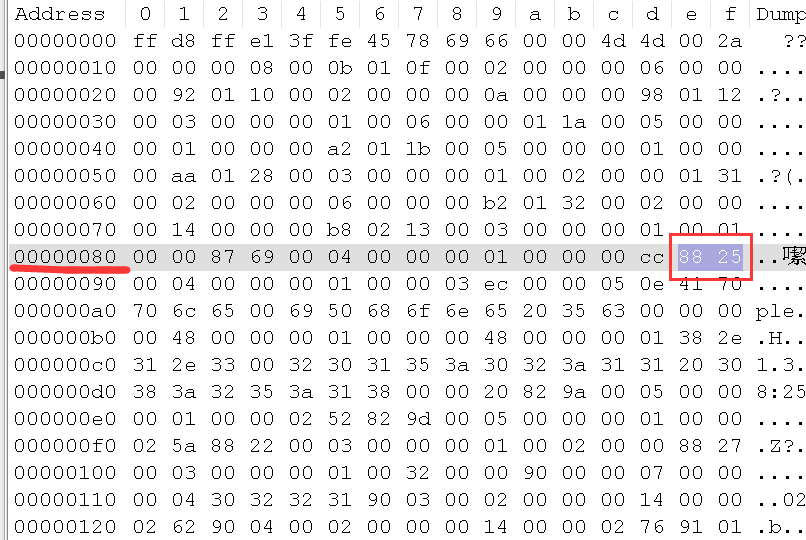
修改 GPS
按照之前描述的 IFD 结构,我们将接下来的 10 个字节如图分割,可以看到其指出真正的 GPS 信息位于地址 03EC.H 处。由于这里的地址是相对于 File Header (也就是地址 000C.H),所以真实的地址为 03EC.H + 000C.H = 03F8.H。
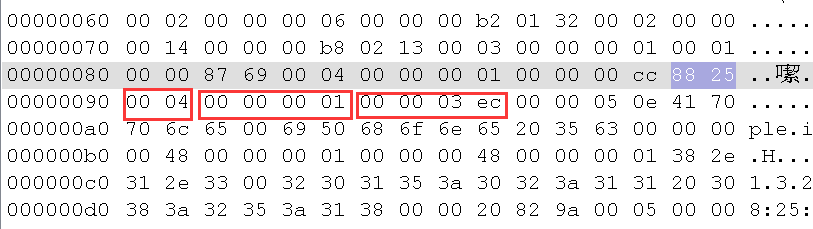
第一个 IFD
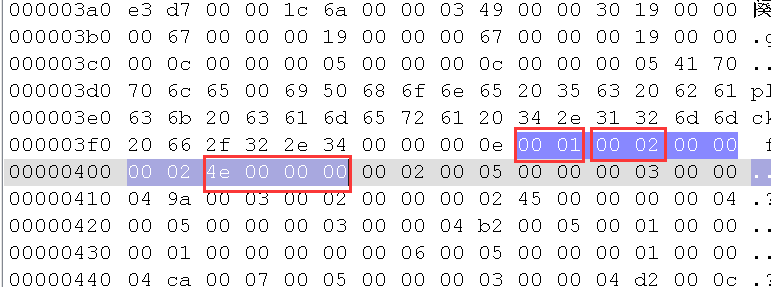
开始两个字节为 GPS IFD Number,忽略。接下来的 4 个 IFD 就是我们需要修改的 GPS 信息。我们可以看出这是一个 GPSLatitudeRef,其中 4E000000.H 是 'N' 的 ASCII 码值,而且之前说过数据必须左对齐。这个我们不需要修改。
第二个 IFD
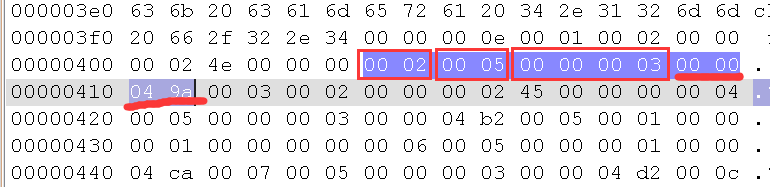
我们可以看出这是一个 GPSLatitude, 其指出真正 GPS 纬度信息存放在地址 049A.H + 000C.H = 04A6.H 处。
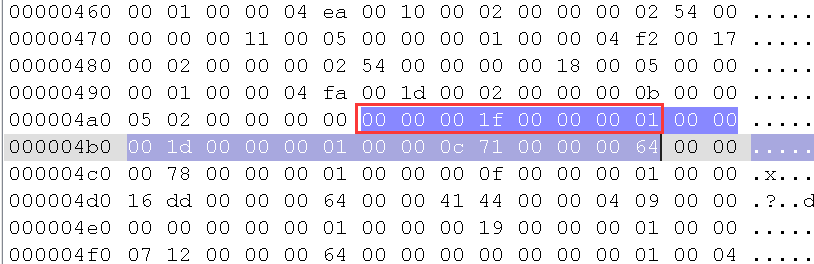
1F.H / 01.H = 31, 1D.H / 01.H = 29, 0C71.H / 64.H = 31。计算结果与 Windows 右键属性查看的完全一致。
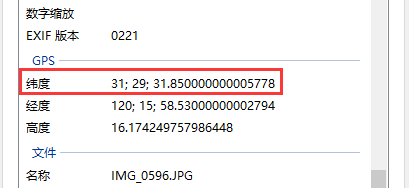
谷歌搜索得知北京天安门位于北纬 39(27.H) 度 54(36.H) 分,那我们只需要修改对应位就行。

第三/四个 IFD
我们可以找到并修改经度信息。04B2.H + 0C.H = 04BE.H
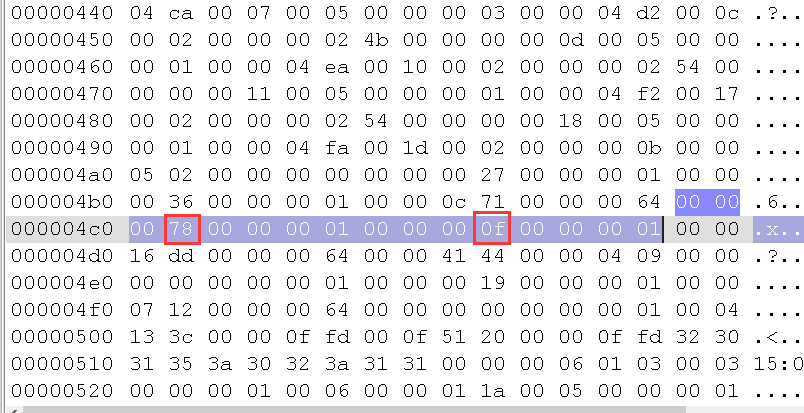
北京天安门位于东经 116 度 23 分。
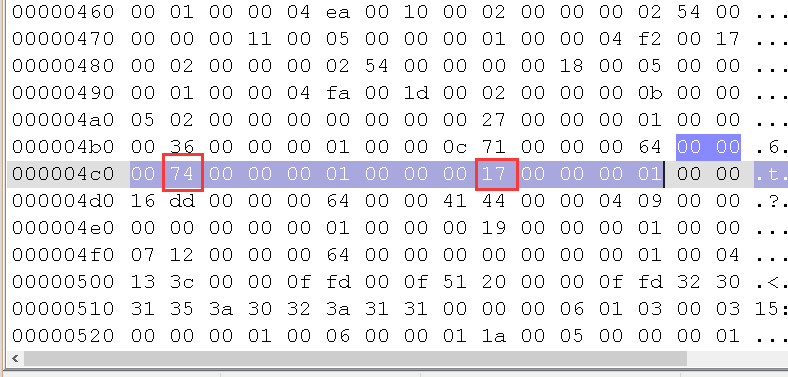
再用 Windows 右键属性查看一下。

已经在北京了。
我们可以用 QQ 上传照片的功能验证一下。
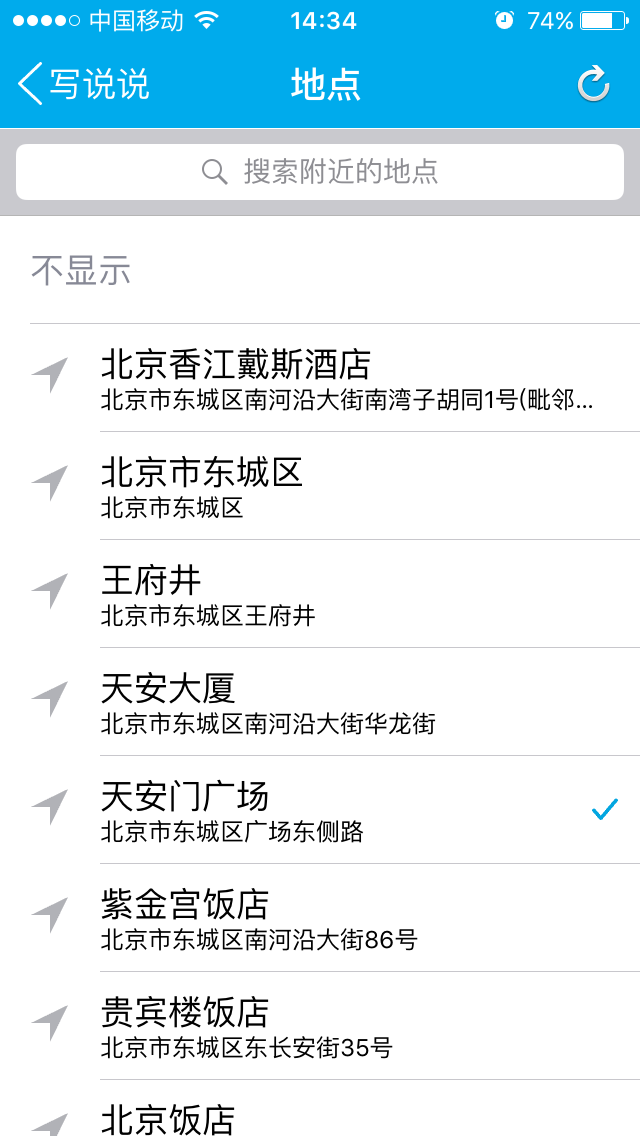
确实在北京天安门附近。
Conclusion
对于不带 GPS 信息的图片怎么办呢,那就比较麻烦了,因为其本身不含 GPS IFD,要手动插入 IFD,计算各个偏移量,再将后面的 jpeg 数据整体后移。
该研究起初源于我想恶作剧在空间传照片时显示任意地点,结果等我弄完后发现其实 QQ 支持在上传添加地点时候乱填 -_-
最后是我用来实验的图片,摄于江南大学,2015.2.11,iphone 5c.
